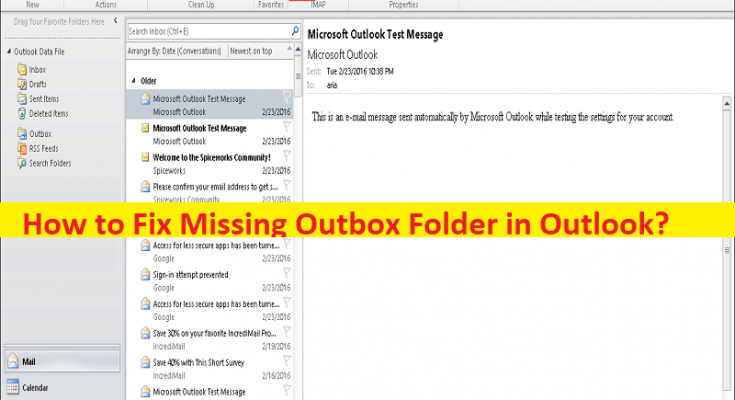Che cos’è “Cartella Posta in uscita mancante in Outlook” in Windows 10/11?
Se stai affrontando la cartella Posta in uscita mancante in Outlook o sei bloccato nella ricerca della cartella Posta in uscita in Outlook nel tuo computer Windows 10/11, allora sei nel posto giusto per la soluzione. Qui vengono forniti semplici passaggi/metodi per risolvere il problema. Iniziamo la discussione.
Problema “Cartella Posta in uscita mancante in Outlook”:
È un problema comune di Outlook che indica che non sei in grado di individuare la cartella Posta in uscita in Outlook nel tuo computer Windows 10/11. Se non sei a conoscenza, Outlook archivia intere e-mail in arrivo nella cartella Posta in arrivo e tutte le e-mail in uscita nella cartella Posta in uscita, in modo da poter separare le e-mail in base alle e-mail in entrata e in uscita. Tuttavia, molti utenti hanno riferito di aver riscontrato il problema “Cartella Posta in uscita mancante in Outlook” significa che non sono in grado di trovare le cartelle Posta in uscita.
In tal caso, potrebbe essere necessario iscriversi alle cartelle IMAP in Outlook e inoltre è possibile correggere la cartella Posta in uscita mancante nel problema di Outlook. I possibili motivi alla base del problema possono essere la corruzione nel riquadro delle cartelle di Outlook in Outlook, l’elenco delle cartelle IMAP obsoleto in Outlook, il problema con l’account Outlook temporaneamente e altri problemi. È possibile risolvere il problema con le nostre istruzioni. Andiamo per la soluzione.
Come riparare la cartella Posta in uscita mancante in Outlook in Windows 10/11?
Metodo 1: Risolvi il problema “Cartella Posta in uscita mancante in Outlook” con “Strumento di riparazione PC”
“PC Repair Tool” è un modo semplice e rapido per trovare e correggere errori BSOD, errori EXE, errori DLL, problemi con programmi/applicazioni, infezioni da malware o virus nel computer, file di sistema o problemi di registro e altri problemi di sistema con pochi clic .
Metodo 2: risolvere il problema della cartella Posta in uscita mancante in Outlook reimpostando il riquadro delle cartelle di Outlook
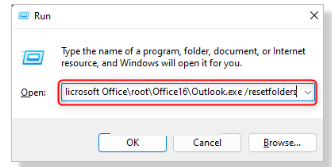
Un possibile modo per risolvere il problema è ripristinare il riquadro delle cartelle di Outlook.
Passaggio 1: premi i tasti “Windows + R” sulla tastiera, digita “C:\Programmi\Microsoft Office\root\Office16\Outlook.exe /resetfolders” nella finestra “Esegui” e premi il pulsante “Ok” per ripristinare il riquadro delle cartelle
Passaggio 2: ora apri l’app Outlook e controlla se la cartella Posta in uscita è disponibile.
Metodo 3: iscriviti alla cartella IMAP
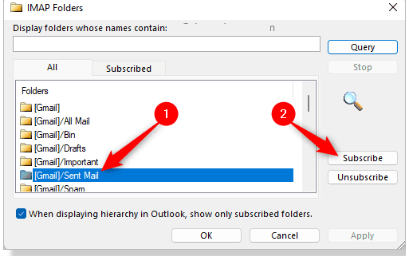
Un altro modo per risolvere il problema è iscriversi alla cartella IMAP in Outlook.
Passaggio 1: apri l’app “Outlook” nel PC Windows e vai su “Account di posta IMAP” nel riquadro di sinistra
Passaggio 2: fai clic con il pulsante destro del mouse su questo ID e-mail IMAP e scegli “Cartelle IMAP…”. Nella finestra “Cartelle IMAP” aperta, fai clic sul pulsante “Query” e viene visualizzato un elenco di tutte le cartelle IMAP nella scheda “TUTTI”
Passaggio 3: trova la cartella che ti manca in Outlook, seleziona la cartella richiesta e fai clic sul pulsante “Iscriviti”, quindi premi il pulsante “Applica> OK” per salvare le modifiche. Una volta terminato, controlla se il problema è stato risolto.
Metodo 4: aggiorna l’elenco delle cartelle IMAP
L’aggiornamento dell’elenco delle cartelle IMAP in Outlook può risolvere il problema.
Passaggio 1: apri l’app “Outlook” e vai alla “Cartella e-mail IMAP” nel riquadro di sinistra
Passaggio 2: vai alla scheda “Cartella” nella barra degli strumenti in alto e fai clic su “Aggiorna elenco cartelle” nella sezione IMAP
Passaggio 3: una volta aggiornato, seguire il metodo precedente per iscriversi alla cartella IMAP, quindi verificare se il problema è stato risolto.
Metodo 5: elimina e aggiungi nuovamente il tuo account in Outlook
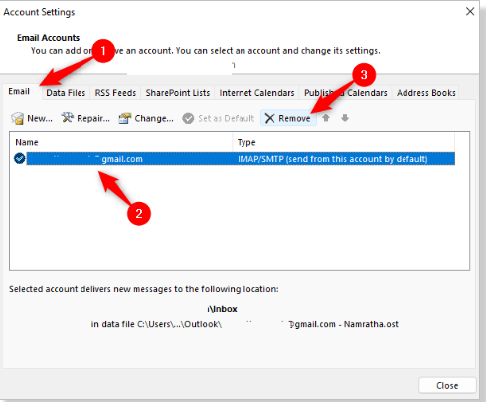
Questo problema può verificarsi a causa di un problema temporaneo con il tuo account in Outlook. Puoi risolvere il problema rimuovendo e aggiungendo nuovamente l’account in Outlook.
Passaggio 1: apri l’app Outlook e fai clic sul menu “File”, quindi con la scheda “Informazioni”, fai clic sul menu a discesa “Impostazioni account” e seleziona “Impostazioni account”
Passaggio 2: nella scheda E-mail, seleziona il tuo account e-mail nell’elenco e fai clic sull’opzione “Rimuovi” e confermala
Passaggio 3: una volta terminato, riavvia l’app Outlook e ripeti i passaggi precedenti per aprire la finestra “Impostazioni account”.
Passaggio 4: con la scheda “E-mail” selezionata in Impostazioni account, fai clic sull’icona “Nuovo” e inserisci le informazioni richieste, il nome utente e la password del tuo account e-mail per aggiungerlo. E segui le istruzioni sullo schermo per completare l’aggiunta del tuo account, quindi riavvia nuovamente l’app Outlook e verifica se il problema è stato risolto.
Metodo 6: cerca la posta e trova la cartella
Un altro modo per risolvere il problema è cercare la posta che stai cercando utilizzando nella casella di ricerca nell’app di Outlook e se la trovi tramite la casella di ricerca, passa il mouse sopra il risultato della ricerca e vedrai la cartella in cui esiste la particolare email .
Conclusione
Spero che questi metodi ti abbiano aiutato a risolvere il problema della cartella Posta in uscita mancante in Outlook. Come accennato, l’iscrizione alla cartella IMAP o l’aggiornamento della cartella IMAP in Outlook è un possibile modo per risolvere il problema, quindi dovresti occupartene. È tutto. Per qualsiasi suggerimento o domanda, scrivi nella casella dei commenti qui sotto.